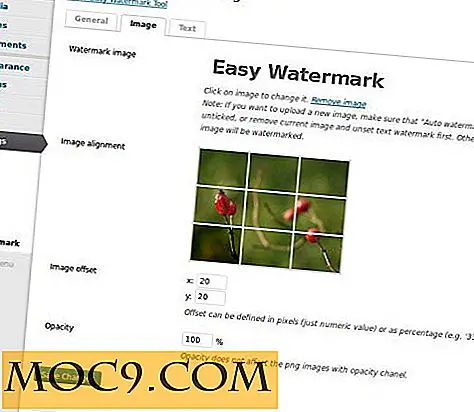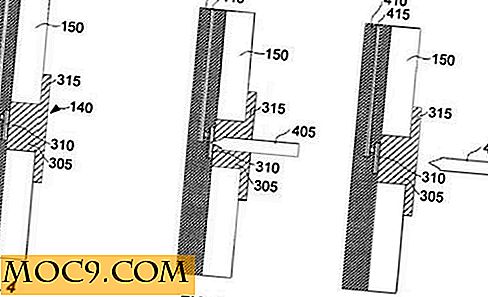4 große Alternativen zu Gnome Panel Menüleiste
Eine gute Sache über Linux-System ist, dass Sie fast jeden Aspekt des Systems ändern können. Magst du die stumpfe Tapete? Ändern Sie es. Nicht zufrieden mit dem Standard-Begrüßungsbildschirm? Ändern Sie es. Das Standard-Panel-Menü (der Ort, an dem Sie auf Anwendungen, Orte und System zugreifen) langweilig? Sie können es auch ändern.
Im Gnome-basierten System gibt es mehrere Panel-Menü-Applets, die Sie verwenden können. Einige von ihnen sind eine tolle Augenweide, um Ihren Desktop aufzupeppen, während andere klein und schnell sind und Ihre Produktivität steigern wollen. Mal sehen, welche Möglichkeiten du hast:
1. Gnomenu
Wenn Sie nach einem schönen Menü suchen, um Ihren Desktop aufzupeppen, dann ist GnoMenu der Richtige. Dieses Anwendungsmenü unterstützt Themen, unabhängig davon, ob Sie einen zusammengesetzten oder nicht zusammengesetzten Desktop verwenden. Es ist auch voll kompatibel mit Apps wie Gnome-Panel, Avant Window Navigator, Cairo-Dock, XfApplet, Kde Plasma und dem System Tray.

Eine gute Funktion von GnoMenu ist, dass Sie mit der rechten Maustaste auf eine Anwendung klicken und aus einer Vielzahl von Aktionen auswählen können. Wenn Sie beispielsweise mit der rechten Maustaste auf das Firefox-Browsersymbol klicken, können Sie die Anwendung entweder als Administrator, Zu Favoriten hinzufügen, Desktopverknüpfung erstellen oder sogar Zum Systemstart hinzufügen hinzufügen .

Neben den Augenschmaus bietet GnoMenu auch viele Konfigurationsoptionen. Sie können neue Designs (Skin, Button, Sound und Symbole) installieren, die Tastenbelegung ändern, um das Menü aufzurufen, und auch die Befehle bearbeiten, wenn auf eine Anwendung geklickt wird.
Installation
sudo add-apt-repository ppa: gnomenu-team / ppa sudo apt-erhalten update sudo apt-get install gnomenu
2. Ubuntu System Panel
Das Ubuntu System Panel bietet viele Anpassungsmöglichkeiten, wie die Informationen angezeigt werden sollen. Die Standardschnittstelle ist ein großes, breites Fenster, in dem fast alles angezeigt wird. Sie können diese Optionen jedoch im Seitenbereich minimieren und Platz auf dem Bildschirm sparen.

Das Beste an USP ist, dass es Plugins unterstützt und sehr konfigurierbar ist. Sie können der Liste neue Plugins hinzufügen und sie in der gewünschten Reihenfolge anordnen. Mit der Konfigurationsoption können Sie die Breite und Höhe jedes Bereichs, die Schriftgröße der Wörter und den Befehl für jede Option ändern. Das Beste von allem, Sie können sogar die Menügröße an Ihre Bildschirmgröße anpassen. Cool!

Installation
sudo add-apt-repository ppa: malacusp / ppa sudo apt-erhalten update sudo apt-get installieren usp2 usp2-extras
3. Cardápio
Während Cardápio zu spät zur Party kommt, steht es dem Rest in nichts nach. Anders als ein Panel-Menü kann es auch als Startprogramm dienen, genau wie Gnome-Do.

Zu jedem Zeitpunkt können Sie die Super + Leertaste drücken, um das Menü aufzurufen und eine Suche durchzuführen. Es ist gut in den Tracker integriert, so dass Sie schnell finden können, was Sie wollen.
Eine Sache, die ich an Cardápio mag, ist seine Reaktionsfähigkeit. Es ist schnell und stört Ihren Desktop nicht. Die Gnome-Do-Funktion ist auch sehr nützlich, obwohl die Gnome-Dotierung viel besser ist.
Auf der anderen Seite benötigt es eine GUI, um auf seine Backend-Konfiguration zuzugreifen. Die Konfiguration erfolgt derzeit über den gconf-Editor und eine eigene Datei config.ini . Cardápio hat eine Menge Potenzial, aber es muss definitiv Neulingen die Nutzung erleichtern.
Installation
sudo add-apt-repository ppa: tvst-hotmail / cardapio sudo apt-get Aktualisierung sudo apt-get install cardapio python-keybinder
4. Mintmenu
MintMenu braucht wenig Einführung. Es ist das Standard-Anwendungsmenü für Linux Mint, und es hat das beste Layout (meiner Meinung nach) in dieser Liste.

Was ich an MintMenu mag, ist das gut integrierte Design mit schnellem Zugriff auf Orte, Anwendungen (abwechselnd zwischen allen Anwendungen und bevorzugten Anwendungen) und Systemmenü, ohne das ganze Fenster zu überladen. Alles was ich sagen kann ist, es hat das Richtige am richtigen Ort.
Der Konfigurationsabschnitt bietet einige Optionen, mit denen Sie die Darstellung und das Layout des Menüs ändern können. Es kommt auch mit einer Tastenkombination ( Strg + Super standardmäßig), die Sie drücken können, um das Menü zu öffnen.

Installation
wget http://packages.linuxmint.com/pool/main/m/mintmenu/mintmenu_4.9.9_all.deb wget http://packages.linuxmint.com/pool/main/m/mint-common/mint-common_1. 0.5_all.deb wget http://packages.linuxmint.com/pool/main/m/mint-translations/mint-translations_2010.06.12_all.deb sudo dpkg -i * .deb sudo apt-get install -f
Andere Bedienfeldmenü nicht in der Liste
Gnome Hauptmenü
Gnome Main Menu gibt es schon seit einiger Zeit. Das Paket im Repository (Version 0.9.13) fehlt in der Funktion und die neueste Version (0.9.15) hat einige Probleme mit dem Gnome-Desktop. Diejenigen, die daran interessiert sind, es auszuprobieren, können es weiterhin über:
sudo apt-get install gnome-Hauptmenü
oder laden Sie die Version 0.9.15 hier herunter.
Gimmie
Gimmie war früher ein großartiges Projekt, das große Augenweide und Zugänglichkeit brachte. Allerdings ist die Entwicklung seit 3 Jahren (seit 2007) ins Stocken geraten und es gibt keine Neuigkeiten, ob es fortgesetzt wird. Bis jetzt gibt es kein offizielles PPA (oder Deb-Paket). Benutzer, die es ausprobieren möchten, müssen diese aus der Quelle kompilieren.
Welches alternative Anwendungsmenü gefällt Ihnen am besten?

![Kann ich Amd64 Ubuntu auf meiner Intel 64-Bit-Maschine installieren? [MTE erklärt]](http://moc9.com/img/amd64-32-vs-64.jpg)